Как временно да деактивирате антивирусната програма 360 Total Security за инсталиране на игра
Вероятно на вас или ваши приятели се е случвало след изтегляне на игра от торент тракер, антивирусна програма и по-специално 360 Total Secutyty да премести изтеглените файлове, които изглеждат вредни, под карантина или дори да ги изтрие? Това се дължи на факта, че вашата антивирусна защита ги счита за потенциално опасни обекти, предотвратявайки инсталирането им на вашия компютър. За да разрешите този проблем и да заобиколите защитата, достатъчно е временно да деактивирате вашата антивирусна програма. Въз основа на това в тази тема ще разгледаме как да деактивираме антивирусната програма 360 Total Secutity в няколко прости стъпки, така че да не пречи на изтеглянето и инсталирането на файлове от интернет.
Деактивиране на антивирусната програма 360 Total Security
Важно!Преди да премахнете антивирусната защита при инсталиране на нелицензирана програма или игра, е необходимо да се доверите напълно на източника на изтеглянето, тъй като всички рискове в такива случаи се поемат от потребителя. Но ако сте сигурни в безопасността на изтеглените или инсталирани програми и антивирусът предотвратява това, за да го деактивирате, изпълнете следните действия:
Първо. Намерете и щракнете върху иконата на антивирусна програма в панела за известия.

Секундата В прозореца щракнете върху превключвателя за включване/изключване на защитата.
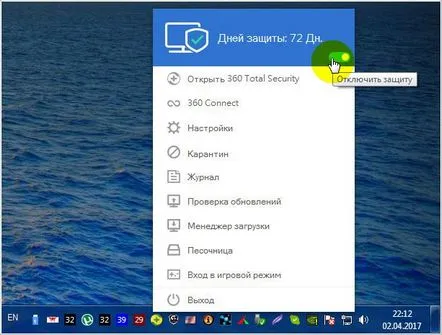
Третият. След това антивирусът ни предупреждава за уязвимостите на компютъра без активна защита и иска да потвърдим решението. Щракнете върху "OK"
Ако имате нужда от антивирусна само за индивидуални проверки за вируси и няма нужда от автоматично стартиране. Тогава следната информация, как да го изключите от автоматично зареждане, е за вас.
Как да деактивирате автоматичното изтегляне на антивирусната програма 360 Total Security
Отваряме антивирусния прозорец от прекия път на работния плот или чрез двукратно щракване с левия бутон на мишката върхусъщата икона в областта за уведомяване. След това отидете в главното меню на програмата.
След това кликнете върху иконата на главното меню и бутона "Опции" и в прозореца премахнете отметката от опцията за активиране на активна защита при автоматично зареждане.
Програмата отново ще покаже предупредителен прозорец.
Сега, след рестартиране на компютъра, антивирусът няма да се зареди със системата, но ако е необходимо, може да се стартира ръчно по всяко време.
